ppt2013怎么设置文字环绕效果
发布时间:2017-03-19 12:10
微软在设计PPT的时候估计没有想到其实很多人喜欢用PPT作为文字排版工具,在制作PPT幻灯片时,为了成品更美观,我们可以使用文字环绕效果来增加文字排版的美观性,那么在PPT课件中文字环绕效果具体该怎么做呢?下面小编就教你ppt2013怎么设置文字环绕效果。
ppt2013设置文字环绕效果的步骤:
打开一张幻灯片,如下图。

单击“格式”,在下拉菜单中选择“幻灯片版式”,如下图
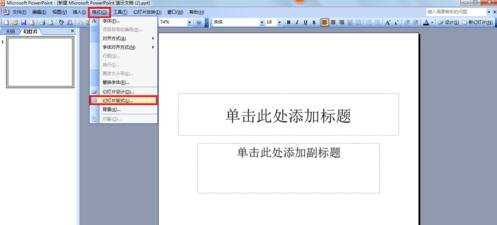
找到“幻灯片版式”,如下图。
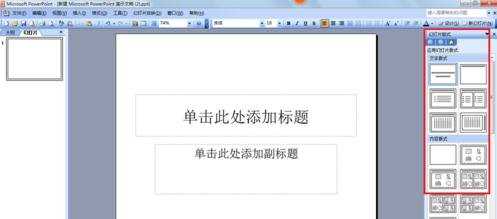
鼠标下拉,找到“文字和内容版式”,如下图
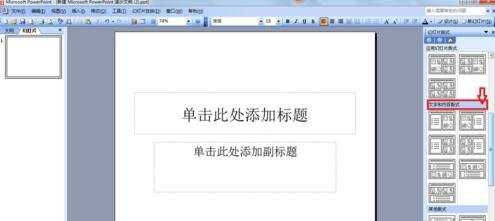
根据自己的需要选择版式,把鼠标放在图标上,会显示版式类型,如下图。
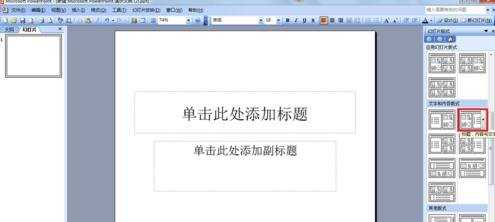
鼠标单击选中“单击此处添加标题”,如下图。
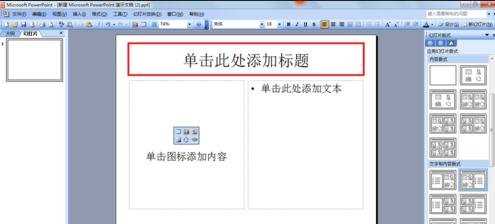
在文本框里输入文字,如下图。
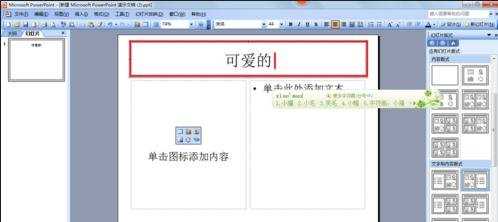
找到“插入图片”,单击,如下图。
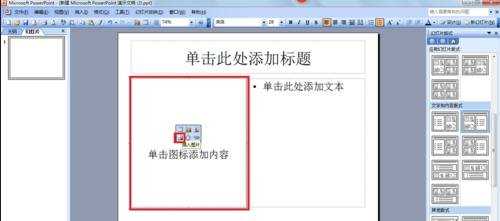
选中自己所需图片,再选择“插入”,如下图。
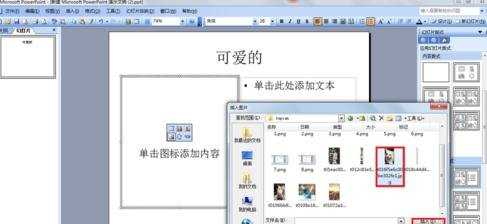
鼠标单击选中图片,图片上会出现8个空心圆,鼠标拖动调整图片大小,如下图。
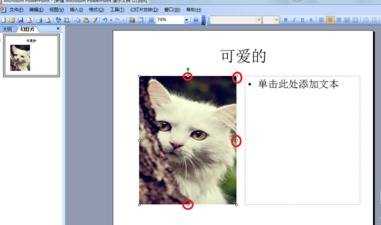
选中文本框,输入自己所需文字,如下图。
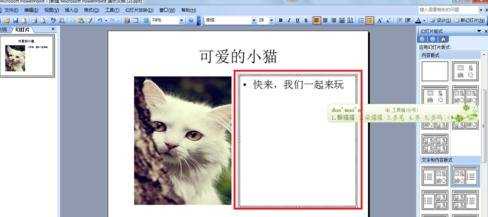
ppt2013怎么设置文字环绕效果相关文章:
1.ppt中怎样让文字环绕图片
2.Word2013怎么设置图片的文字环绕方式
3.PPT2013怎么设置检查切换方式时文字连续闪烁
4.Word2003文字环绕图片方式的设置
5.wps文字环绕功能怎么设置
6.PPT2013怎么做镂空描边文字

ppt2013怎么设置文字环绕效果的评论条评论